Win10快速切换到平板模式方法,Win10如何设置平板界面?
时间:2017-04-06 来源:互联网 浏览量:
Win10系统以加入开始菜单受到用户的欢迎,而和win8系统不同,开始屏幕被取消了~当然微软也为了平板电脑用加入了“Win10平板模式”,相对来说给于用户更多选择,不管你是PC用户还是平板用户,总会有一个模式是适合你的,那么Win10如何切换到平板模式呢?
方法一:使用操作中心的快捷按钮:
Win10系统的操作中心界面有了很大的改变,同时加也入了一些快捷按钮,如“平板模式”;
操作步骤:
1、点击右下角“操作中心”图标,然后点击“平板模式”即可;

方法二:设置中设置为平板模式
1、依次打开 开始菜单—“设置”——“系统”;
2、选择“平板电脑模式”选项,将右侧的开关打开即可,同时还可以设置电脑打开时就是平板模式!
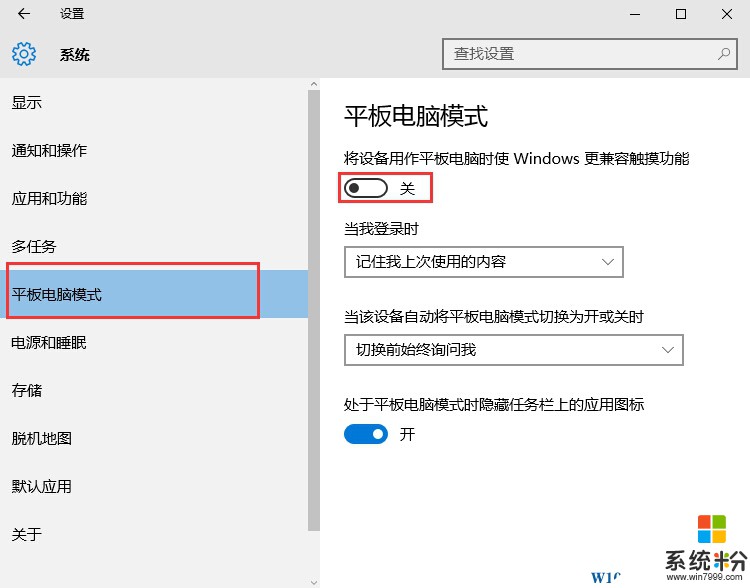
OK,以上就是win10系统切换平板模式和个性化设置平板模式的方法,希望能对大家有帮助!
方法一:使用操作中心的快捷按钮:
Win10系统的操作中心界面有了很大的改变,同时加也入了一些快捷按钮,如“平板模式”;
操作步骤:
1、点击右下角“操作中心”图标,然后点击“平板模式”即可;

方法二:设置中设置为平板模式
1、依次打开 开始菜单—“设置”——“系统”;
2、选择“平板电脑模式”选项,将右侧的开关打开即可,同时还可以设置电脑打开时就是平板模式!
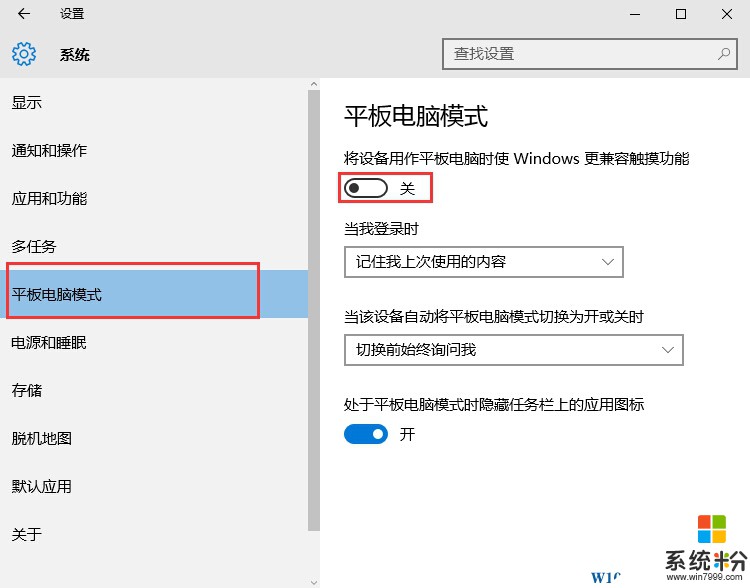
OK,以上就是win10系统切换平板模式和个性化设置平板模式的方法,希望能对大家有帮助!
我要分享:
相关教程
- ·win10如何开启平板模式;win10怎么设置平板模式
- ·win10平板模式怎么切换电脑模式?
- ·惠普电脑win10系统怎么启用平板模式 惠普电脑win10系统启用平板模式的方法
- ·Win10平板模式快捷键是什么?
- ·win10电脑怎么开启平板模式,win10开启平板电脑模式的方法
- ·开启win10电脑平板模式的方法 win10电脑要开启平板模式怎么办
- ·桌面文件放在d盘 Win10系统电脑怎么将所有桌面文件都保存到D盘
- ·管理员账户怎么登陆 Win10系统如何登录管理员账户
- ·电脑盖上后黑屏不能唤醒怎么办 win10黑屏睡眠后无法唤醒怎么办
- ·电脑上如何查看显卡配置 win10怎么查看电脑显卡配置
win10系统教程推荐
- 1 电脑快捷搜索键是哪个 win10搜索功能的快捷键是什么
- 2 win10系统老是卡死 win10电脑突然卡死怎么办
- 3 w10怎么进入bios界面快捷键 开机按什么键可以进入win10的bios
- 4电脑桌面图标变大怎么恢复正常 WIN10桌面图标突然变大了怎么办
- 5电脑简繁体转换快捷键 Win10自带输入法简繁体切换快捷键修改方法
- 6电脑怎么修复dns Win10 DNS设置异常怎么修复
- 7windows10激活wifi Win10如何连接wifi上网
- 8windows10儿童模式 Win10电脑的儿童模式设置步骤
- 9电脑定时开关机在哪里取消 win10怎么取消定时关机
- 10可以放在电脑桌面的备忘录 win10如何在桌面上放置备忘录
win10系统热门教程
- 1 win10更换win7界面 win10如何还原成win7界面
- 2 w10应用不兼容怎么解决|w10应用无法兼容的解决方法
- 3 win10安装office2013提示1406错误的解决方法
- 4windows10改用户名字 Win10如何更改用户名
- 5win10 256色怎能么设置|win10设置256色的方法
- 6windows蜘蛛纸牌 如何在Win10中添加蜘蛛纸牌游戏
- 7Win8用户升级Win10多?Win7/win8.1用户升级积极性不一至!
- 8升级Win10系统后该如何添加蓝牙设备?
- 9Win10滚动条的高度和宽度怎么改?更改滚动条长宽技巧
- 10Win10专业版180天KMS激活变成永久激活的方法
最新win10教程
- 1 桌面文件放在d盘 Win10系统电脑怎么将所有桌面文件都保存到D盘
- 2 管理员账户怎么登陆 Win10系统如何登录管理员账户
- 3 电脑盖上后黑屏不能唤醒怎么办 win10黑屏睡眠后无法唤醒怎么办
- 4电脑上如何查看显卡配置 win10怎么查看电脑显卡配置
- 5电脑的网络在哪里打开 Win10网络发现设置在哪里
- 6怎么卸载电脑上的五笔输入法 Win10怎么关闭五笔输入法
- 7苹果笔记本做了win10系统,怎样恢复原系统 苹果电脑装了windows系统怎么办
- 8电脑快捷搜索键是哪个 win10搜索功能的快捷键是什么
- 9win10 锁屏 壁纸 win10锁屏壁纸设置技巧
- 10win10系统老是卡死 win10电脑突然卡死怎么办
